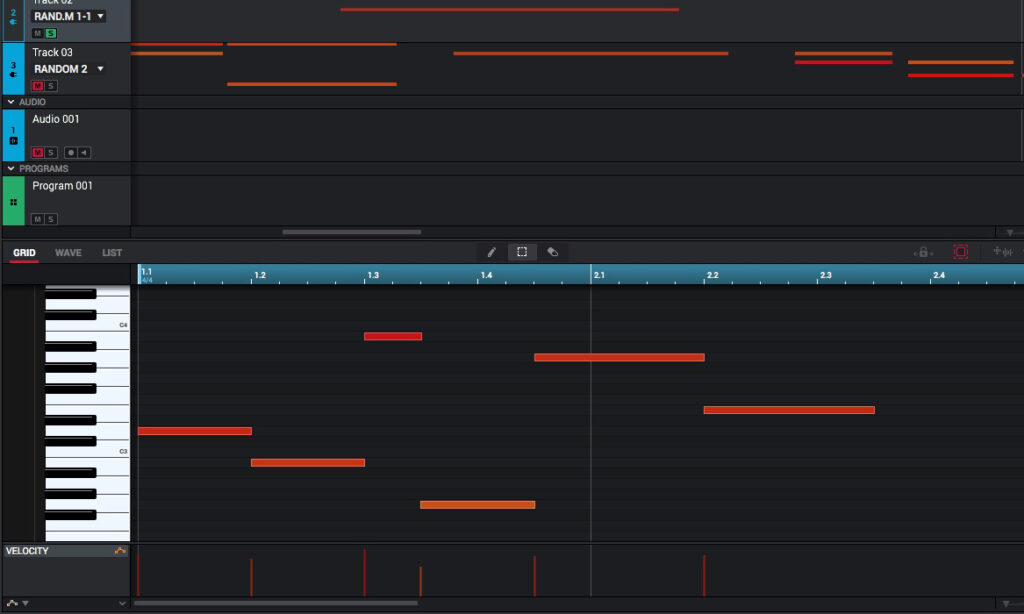Lange Zeit hatte AKAI die MPC Software mehr oder weniger vernachlässigt. Trotz des rot-schwarzen modernen Designs, das mit der MPC Touch eingeführt und bei der MPC X und Live beibehalten wurde, hielt man softwareseitig noch lange Zeit am alten Software-Interface und dem etwas in die Jahre gekommenen Workflow fest. Mit der Aktualisierung auf Version 2 wurde MPC Software optisch rundum erneuert und mit vielen nützlichen Features wie Audio-Track-Recording, Echtzeit-Time-Stretching, Bounce-In-Place, CV-Programming und weiteren ergänzt. Auch das Design bildet seitdem mit den MPCs der neuesten Generationen eine Einheit. Zur Nutzung der Software benötigte man bisher jedoch eine entsprechende MPC Hardware. Bis jetzt.

- Softwaresteuerung über jeden MIDI-Controller
- intuitives MIDI Learn
- Templates für viele Controller von Drittherstellern
- Controller Templates nach Belieben änderbar
- umfangreiche Humanize- und Random-Funktionen
- automatisches Sampling von Sound Presets als Keygroup
- 3 Synthesizer für Controller- und Stand-alone-Mode
- kein Contra

In Version 2.2 öffnet AKAI das bisher geschlossene Verbundsystem für alle erhältlichen MIDI-Controller mit einer MIDI-Learn-Funktion. Zusätzlich liefert AKAI fertig gemappte Presets für viele Controller namhafter Hersteller wie Native Instruments, Novation, Alesis, M-Audio und auch sämtliche AKAI-Controller gleich mit. Mittels MIDI Learn lässt sich jedoch auch jeder andere Controller selbst mappen, um die MPC Software sowie auch die Hardware zu bedienen. Hinzu kommt ein Feature namens Auto Sampler, das es ermöglicht Instrument-Plugins und externe Hardware-Klangerzeuger automatisch in Keygroup Programs zu konvertieren. Mit dem Update auf Version 2.3 kommen drei exklusive Klangerzeuger der Berliner Plugin-Schmiede AIR Music hinzu, die erstmalig auch im Stand-alone -Mode verfügbar sind: Tubesynth, Electric und Bassline heißen die ersten MPC-exklusiven Software-Klangerzeuger. Neu dabei ist auch eine Humanize-Funktion, die hart-quantisierten Beats mehr Menschlichkeit einhauchen soll, und zusätzlich ein Random-Events-Feature, mit dem die MPC zufällige Melodien und Grooves erzeugt. AKAI liefert große Veränderungen in den kleinen Versionsnummern – Zeit für einen Test!
Details
MIDI Learn Global
Über dieses neue Feature ist MPC Software über MIDI-Bedienoberflächen wie Keyboards und Pad-Controller fernsteuerbar. Zu den bisher vorgefertigten Controllern gehören:
- AKAI Professional: Advance 25, Advance 49, Advance 61, APC Key 25, LPD8 Wireless, MPD218, MPD226, MPD232, MPK Mini (mkII), MPK225, MPK249, MPK261
- Alesis: V25, V49, V61, Vmini, VI25, VI49, VI61, VX49
- M-Audio: Axiom AIR Mini 32, Code 25, Code 49, Code 61, CTRL49, Keystation 49 II, Oxygen 25, Oxygen 49, Oxygen 61
- Native Instruments: Kontrol S49, Maschine Jam, Maschine Mikro MKI, Maschine MK1, Maschine MK3, Maschine Studio, Traktor Kontrol F1
- Novation: Impulse 25, Impulse 49, Impulse 61, Launchkey 25, Launchkey 49, Launchkey 61, Launchkey Mini, Launchpad MK2
Dass man die hauseigenen Controller supportet, versteht sich im Grunde von selbst. Und auch dass die Schwesterfirmen Alesis und M-Audio mit fertigen Mappings versorgt sind, war abzusehen. Dass AKAI aber für die Mitbewerber Native Instruments Maschine fertige Mappings mitliefert, hat mich überrascht – löblich.

Exklusive Software-Synths für MPC; auch im Stand-alone-Mode
Erstmalig wird die samplebasierte MPC Welt mit Software-Synths ausgestattet. Zwar können seit einiger Zeit im Controller Mode Dritthersteller-Plugins eingebunden werden, doch der Stand-alone -Mode musste bisher mit Samples auskommen. Mit den drei Synthesizern von AIR Music schlägt AKAI erstmalig einen anderen Weg ein: virtuelle Klangerzeugung im autarken, rechnerunabhängigen System. Damit sich die Synths an der Hardware leicht bedienen lassen, wurde das Parameter-Layout an die Q-Links der MPCs angepasst – somit ist auch auf Software-Controller-MPCs wie der MPC-Renaissance eine leichte Bedienung gegeben. Natürlich funktionieren die Synths auch im Controller Mode bzw. auch ohne AKAI-Hardware in der MPC Software.
Leider wurden im Test die Bedienoberflächen der neuen Klangerzeuger nicht dargestellt. Laut dem AKAI-Forum ist das Problem auch anderen Usern bekannt. Daher muss man sich mit der Q-Link-Ansicht zufriedengeben – das schreit nach einem Update (Stand: Version 2.3.0.28).
TubeSynth
Der TubeSynth emuliert den Sound analoger Vintage-Poly-Synthesizer mit fünf integrierten Effekten. Die Entwickler von Air Music haben die gleiche Analog-Modeling-Technologie verwendet, die beim Software-Synth „Vacuum Pro“ zum Einsatz kommt. Der Synth kommt mit einer umfangreichen Preset-Library sortiert nach Pads, Bässen, Leads, Organs, Plucks und FX. Klanglich ist er ein sehr facettenreicher Begleiter, der das bisher samplelastige MPC System sinnvoll erweitert. Die vorgefertigten Sounds reichen von 80er- und 90er-Sounds bis zu modernen Klängen.
Bassline
Die AIR Bassline simuliert den Sound klassischer Monosynths. Klanglich orientiert sich der Synth an einer Roland TB-303, bietet jedoch umfangreichere Features. Mit dabei sind ein flexibler Oszillator mit stufenloser Wellenform einschließlich Sinus, Sägezahn und Rechteck. Hinzu kommen Sub- und Fifth-Oszillatoren, um den Sound anzudicken. Mit dabei sind Tiefpass- und Hochpassfilter, Envelopes, vier Effekte sowie zwei Distortion-Einheiten. Unter den 150 Presets sind natürlich viele Sounds dabei, die an eine 303 angelehnt sind. Durch die umfangreichere Oszillator-Sektion ist der Klangerzeuger aber so facettenreich, dass sehr viele Musikrichtungen abgedeckt werden. Auch Basic-Jobs wie Sub-Basses klingen bei diesem Synth voluminös. Der Grundcharakter ist (für einen Software-Synth) druckvoll und satt.
Electric
Electric emuliert den Sound klassischer E-Pianos. Die Parameterbereiche Dedicated Pickup, Envelope, Noise und Bell bieten eine große Flexibilität beim Einstellen der Klangfarbe. Beim Pickup-Type kann zwischen Static, Magnetic in einander übergeblendet werden und mit weiteren Reglern in Distanz, Höhe und Clip justiert werden. Auch für Bell und Noise sind viele sehr detailreiche Anpassungen möglich. Der Klangerzeuger kommt mit über 80 Presets. Mit an Bord sind die fünf Effekte: Röhrenverzerrung, Tremolo, Chorus, Spring Reverb und Delay. Für eine kostenlose Dreingabe bzw. Erweiterung für Soft- und Hardware kommt klanglich vor allem in Verbindung mit den Effekten ordentlich was rüber und besonders das individuelle Soundschrauben macht den Electric interessant. Verglichen mit Sample-Librarys, wie beispielsweise aus dem Hause Native Instruments, ist „Electric“ nicht ganz so dreckig bzw. steriler. Dafür ist man nicht auf Soundsettings festgenagelt, sondern kann den Grundcharakter selbst schrauben bzw. die Presets dank vieler Parameter anpassen.
Auto Sampler
Mit dem Auto Sampler ist die MPC in der Lage, Instrument-Plugins und Hardware-Klangerzeuger automatisch zu sampeln und in Keygroup Programs umzuwandeln. Das bedeutet, dass man den Klang eines Synths (Software oder Hardware) automatisch aufzeichnen und als eine Art Rompler Preset in der MPC ablegt. Beim Konvertieren spielt die MPC diverse Oktaven des Klangerzeugers ab, zeichnet das Audiomaterial auf und speichert es von selbst als Keygroup Program ab – das Sampling wird also automatisch durchgeführt. Im Anschluss ist das Sample, also der aufgezeichnete Klang des Synths, jederzeit (auch im Stand-alone -Mode) abrufbar und lässt sich dementsprechend bequem über die Pads spielen – so einfach wie genial.